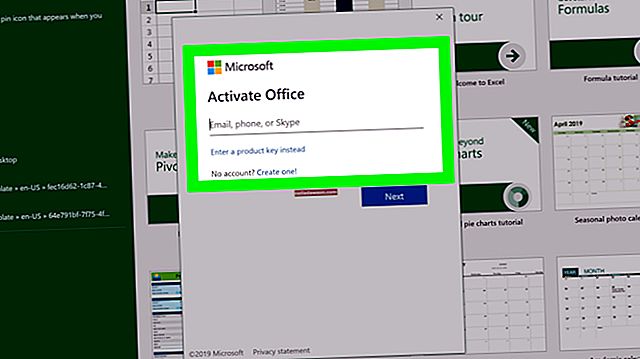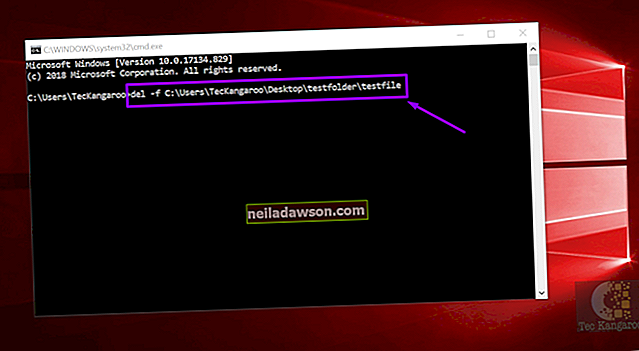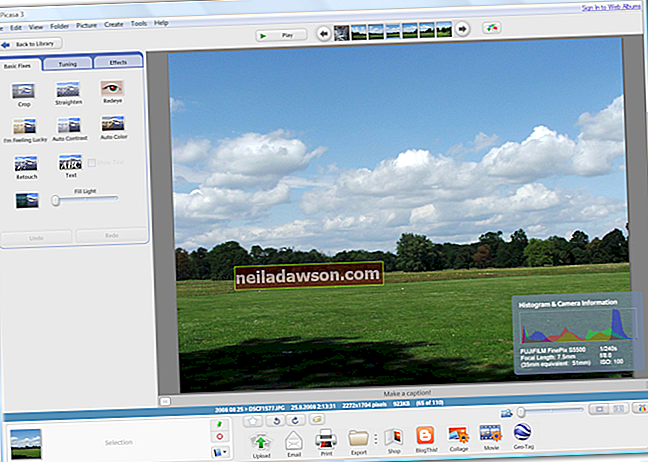Fejlfinding af trådløs Logitech-mus er relativt enkel, fordi kun et par ting kan gå galt. I de fleste tilfælde løser nulstilling af forbindelsen midlertidige problemer. Nogle modeller har en dedikeret nulstillingskontakt, mens andre kræver en strømcyklus eller nulstilling af softwaren på en mere manuel, men stadig enkel måde.
Sådan forbinder musen
Den trådløse Logitech-mus har en intern strømforsyning og en USB, der forbinder musen til computeren. USB fungerer dog ikke uden den software, der formaterer og styrer forbindelsen mellem musen og computeren.
Den Unifying-softwaren er gratis at hente via Logitechs hjemmeside og er nødvendig for dit system til arbejde. Hvis musen ikke fungerer, og du ikke har installeret softwaren, er en nulstilling meningsløs. Nulstillingen fungerer kun, når musen er i drift og har oplevet et midlertidigt afbrydelse.
En dedikeret forbindelse mellem musen og USB, mens softwaren fungerer korrekt, er alt, hvad der kræves for at vedligeholde musen.
Flere metoder til nulstilling
Kontroller bunden af musen, og drej strømmen til Til- position. Se under tænd / sluk-knappen for nulstillingsknappen. Hvis en er der, skal du holde nulstillingen i fem fulde sekunder for at nulstille musen. Forsøg at bruge musen til at se, om problemet er løst.
Hvis problemet fortsætter, eller du ikke har en nulstillingsknap, skal du fjerne batteriet fra musen for at afbryde strømmen helt. Overvej bare at tilføje et nyt batteri også på dette tidspunkt. Geninstaller batteriet, og test musen.
Fjern derefter USB og sæt det i en anden port. USB-porte kan gå dårligt, og så fungerer de ikke korrekt. Ændring af porte vil undertiden løse problemet. Hvis dette mislykkes, skal du afinstallere Unifying-softwaren. fjern alt, og lav en ny installation for at nulstille hele systemet fuldstændigt. Nogle gange vil en ny start gendanne musen til regelmæssige operationer.
Endelig, hvis din mus bruger en USB-forbindelse, skal du afbryde enheden og nulstille forbindelsen ved at parre den igen. Dette kan rydde forbindelsen og gendanne funktionaliteten.
Fysisk fejlfinding
Musen, USB eller software er muligvis ikke det egentlige problem. Brug af musen på en dårlig overflade eller brug af den i stor afstand kan bremse eller forstyrre operationerne. Hvis en af disse er tilfældet, kan du prøve en musemåtte eller en glat overflade nær computeren.
Hvis din mus fortsætter med at fejle, skal du installere Unifying-softwaren på en anden computer og teste hele systemet. Hvis musen fungerer på en anden computer, kan din fysiske computer muligvis have et problem. Mest sandsynligt er problemet relateret til den fysiske USB-port eller en konflikt, der forhindrer softwaren i at køre korrekt.
I værste fald vil musen fejle fuldstændigt på grund af en fabrikationsfejl eller skade som følge af misbrug. Spild af væsker, strømstød på computeren og USB og eksponering for elementerne kan alle føre til permanent skade, der kræver udskiftning.